Aikaa säästävä ohjelmisto- ja laiteosaaminen, joka auttaa 200 miljoonaa käyttäjää vuosittain. Opastamalla sinut neuvoja, uutisia ja vinkkejä päivittää teknistä elämääsi.

Jos etsit kehittynyttä videoeditointiohjelmistoa, joka tukee myös videon vakauttamista, Filmora Wondershare saattaa olla täydellinen sinulle.
Ensimmäinen asia, jonka huomaat tästä sovelluksesta, on sen moderni ja tyylikäs käyttöliittymä. Hyvän käyttöliittymän lisäksi tämä työkalu tarjoaa laajan valikoiman videoeditointiominaisuuksia.
Tämän työkalun avulla voit lisätä suodattimia ja peittokuvia, tekstiä, otsikoita ja grafiikkaa. Lisäksi käytettävissä on laaja valikoima siirtymiä, ja voit myös lisätä omaa musiikkiasi videoihin.
Musiikin osalta sovellus antaa sinun ladata ja lisätä maksuttomia kappaleita suoraan siitä.
Työkalu voi toimia jopa 4K: n tarkkuuksisten videoiden kanssa, joten se sopii täydellisesti sisällöntuottajille.
Lisäksi työkalu tukee täysin GIF-tiedostoja ja voit tuoda, muokata ja viedä GIF-tiedostoja helposti suoraan Filmora Wondersharesta.
Työkalussa on myös kohinanpoisto-ominaisuus, joten voit helposti poistaa taustamelun ja tehdä videoistasi kristallinkirkkaat.
Lisäominaisuuksia ovat nopeuden säätö, ruutukohtainen esikatselu, värisäätö sekä panorointi ja zoomaus. Tietenkin tämä työkalu tukee myös joitain lisäominaisuuksia.
Lisäominaisuuksien luettelo sisältää kuvan kuvassa, äänisekoittimen, edistyneen tekstin muokkauksen, näytön tallennuksen ja vihreän näytön tuen. Mukana on myös jaetun näytön ominaisuus, 3D-lut, videostabilisaatio ja kallistuksensiirto.
Työkalun avulla voit myös erottaa äänen videoleikkeistä ja muokata sitä erikseen. Jos haluat hienosäätää ääntäsi, käytettävissä on äänen taajuuskorjain.
Meidän on myös mainittava, että tällä työkalulla on kohtauksen tunnistusominaisuus, joka analysoi videosi eri kohtauksille ja säästää näin aikaa.
Filmora Wondershare on loistava videonmuokkaustyökalu, ja kuten kaikki edistyneet työkalut, se tukee myös videonvakautusominaisuutta.
Työkalu tarjoaa kauniin käyttöliittymän ja upeita ominaisuuksia, joten se on täydellinen sekä perus- että kokeneille käyttäjille.
Meidän on mainittava, että tämä työkalu ei ole ilmainen, ja jos haluat jatkaa sen käyttöä, sinun on ostettava lisenssi.
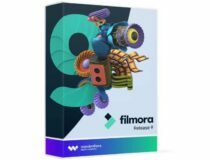
Filmora Wondershare
Filmora Wondershare on loistava työkalu videoiden vakauttamiseen, joka voi toimia jopa 4K-videoiden kanssa.
Arcsoft Video Stabilizer
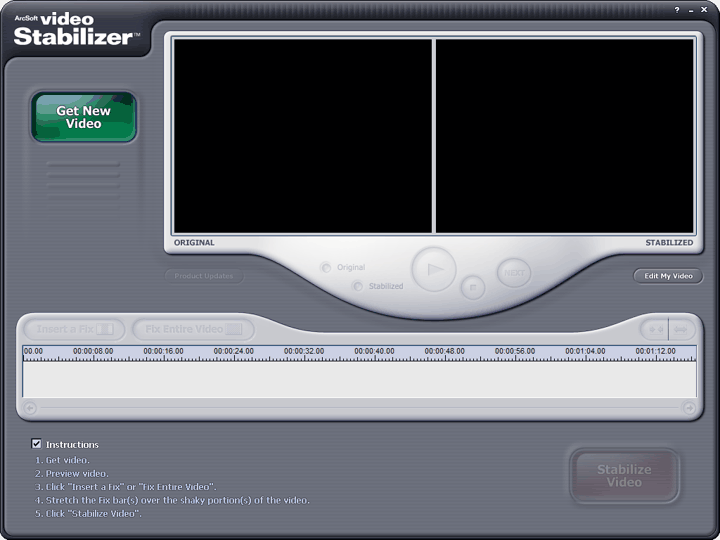
Arcsoft Video Stabilizer on yksinkertainen videonvakainohjelmisto, joka sopii täydellisesti peruskäyttäjille. Tämä työkalu tarjoaa vaatimattoman käyttöliittymän ja se toimii AVI-, MPG- ja MPEG-formaattien kanssa.
Arcsoft Video Stabilizer on helppokäyttöinen, ja sinun tarvitsee vain lisätä muokattava video ja valita korjattava video. Lisäksi voit myös valita ja korjata koko videon, jos haluat.
Kun olet valinnut videon osat, jotka haluat vakauttaa, napsauta Vakaa video -painiketta ja ohjelma aloittaa vakauttamisen.
Tämä on erittäin yksinkertainen videonvakautusohjelmisto, joten se on täydellinen peruskäyttäjille, jotka haluavat korjata videonsa nopeasti.
Meidän on mainittava, että tämä työkalu ei tue mitään lisäasetuksia, ja se toimii vain muutaman tiedostomuodon kanssa, mikä on sen suurin virhe.
Jos olet peruskäyttäjä ja etsit yksinkertaista työkalua videon stabilointiin, kokeile rohkeasti Arcsoft Video Stabilizeria.
⇒ Lataa Arcsoft Video Stabilizer
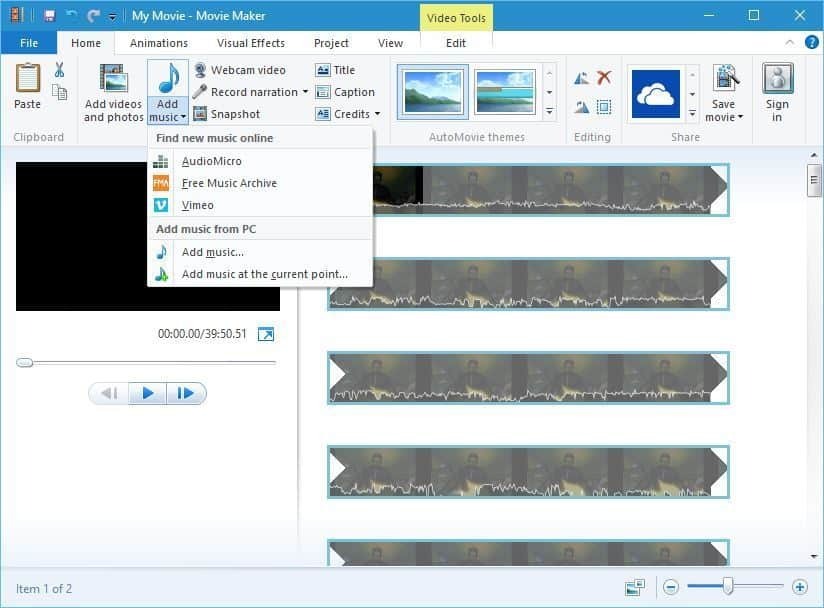
Todennäköisesti yksi tunnetuimmista ilmaisista videoeditointiohjelmistoista on Windows Movie Maker. Tämä työkalu oli keskeinen osa aiemmissa Windows-versioissa, mutta Microsoft päätti poistaa sen.
Työkalu on edelleen ladattavissa osana Windows Essentials Suite, ja voit ladata sen ja käyttää sitä ilmaiseksi.
Työkalun osalta se tukee monenlaisia tiedostomuotoja ja sen avulla voit helposti kaapata videoita. Työkalu tarjoaa videoiden peruskäsittelyn, ja voit leikata videota, lisätä siihen musiikkia, otsikoita tai kuvatekstejä.
Aivan kuten monet muutkin videonmuokkaustyökalut, Windows Movie Maker tukee erilaisia siirtymiä ja visuaalisia tehosteita. Tehosteiden lukumäärän suhteen on noin 50 erilaista siirtymäefektiä ja 20 erilaista visuaalista tehosetta.
Työkalun avulla voit myös luoda häivytys- ja häivytysefektejä sekä hallita toiston nopeutta. Tietysti Windows Movie Maker tukee myös videonvakautusominaisuutta.
Vakautuksen osalta voit valita tärinäneston, tärinän ja heilun korjauksen (matala) tai tärinäneston ja heilunnan korjauksen (korkea).
Jos et ole varma, mitä asetusta haluat käyttää, voit aina esikatsella sitä ja nähdä tulokset.
Windows Movie Maker on kunnollinen videonmuokkaustyökalu, ja se tarjoaa videon vakauttamisen perusominaisuudet. Vanhemmat käyttäjät ovat todennäköisesti perehtyneet tähän työkaluun, ja jos haluat käyttää sitä, voit ladata sen ja asentaa sen ilmaiseksi.
⇒ Lataa Windows Movie Maker
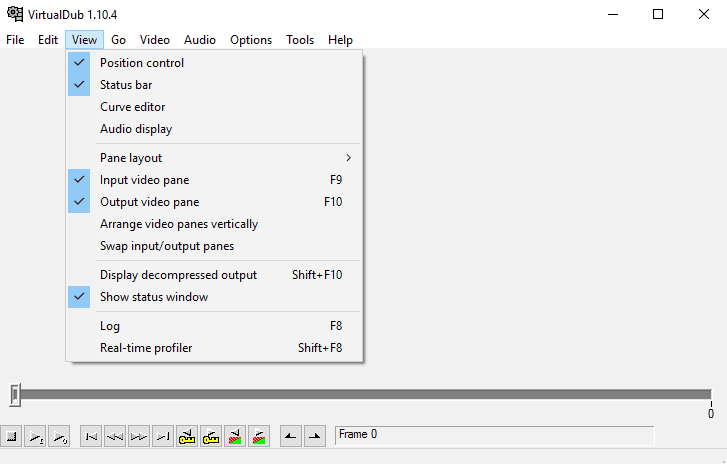
Deshaker on Virtual Dub -videonvakainlaajennus. Virtual Dub on ilmainen kaappaus- ja koodaustyökalu Windowsille. Tätä työkalua voidaan parantaa monilla erilaisilla laajennuksilla, ja yksi niistä on Deshaker.
Tämä työkalu vakauttaa vaaka- ja pystysuuntaisen panoroinnin, kiertämisen ja zoomauksen. Optimaalisen simuloidun kameran liikkeen aikaansaamiseksi työkalu toimii kahdella kierroksella.
Meidän on mainittava, että tämä työkalu voi myös täyttää mustat alueet stabilointiprosessin aikana tulevilla ja edellisillä kehyksillä.
Deshaker tukee myös liikevektorivideolähtöä ensimmäisellä kerralla ja monenlaisia vaihtoehtoja edistyneille käyttäjille. Halutessasi voit jopa muokata videota kehyksittäin kehyksittäin parhaan tuloksen saavuttamiseksi.
Deshaker on loistava laajennus Virtual Dubille, ja se on saatavana 32- ja 64-bittisissä versioissa. Meidän on myös mainittava, että tämä työkalu on saatavilla ilmaiseksi, joten voit käyttää sitä ilman rajoituksia.
Deshaker tarjoaa laajan valikoiman ominaisuuksia videon vakauttamisessa, joten se on täydellinen edistyneille käyttäjille. Muista, että sinun on ladattava Virtual Dub ennen kuin voit käyttää Deshakeria.
⇒ Lataa Deshaker
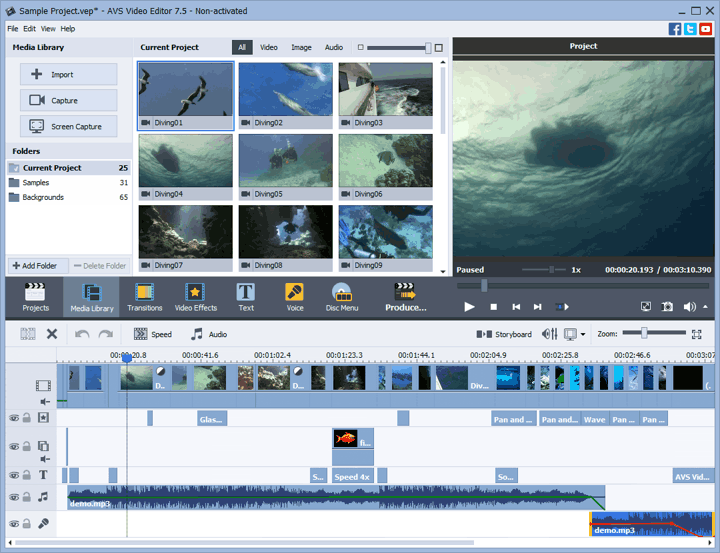
Tämä videonmuokkaustyökalu tarjoaa tukea joillekin suosituimmista videoformaateista. Työkalu tukee AVI-, VOB-, MP4-, DVD-, WMV-, 3GP-, MOV-, MKV-muotoja sekä H.264, MPEG-4, H.263 ja monia muita koodekkeja.
Meidän on myös mainittava, että tämä työkalu tukee erilaisia resoluutioita 4K Ultra HD: een saakka, minkä pitäisi olla enemmän kuin tarpeeksi useimmille käyttäjille.
Aivan kuten useimmat videonmuokkaustyökalut, AVS Video Editorin avulla voit leikata, leikata, jakaa ja yhdistää videoita. Eri videotehosteita tuetaan, ja voit valita 300 eri videotehosteen ja siirtymän välillä.
Tehosteiden lisäksi voit lisätä videoihisi myös valikoita, ääntä, tekstiä ja tekstityksiä. Meidän on myös mainittava, että on olemassa videonvakautusominaisuus, jota voit käyttää epävakaiden videoiden korjaamiseen.
Työkalussa on integroitu video-välimuistitekniikka, mikä tekee teräväpiirtovideoiden muokkaamisesta nopeampaa kuin aiemmin. AVS Video Editorin avulla voit myös tallentaa videoita DV-kameroista, verkkokameroista ja VHS-kameroista.
Sovellus tukee näytön tallentamista, joten voit käyttää tätä työkalua video-oppaiden ja opetusohjelmien luomiseen.
Videon muokkauksen lisäksi tällä työkalulla voit luoda diaesityksiä kuvista. Diaesitysten osalta voit lisätä siihen äänen ja äänikertomuksen. Meidän on myös mainittava, että tämän työkalun avulla voit luoda Blu-ray Videot.
Siellä on myös tuki sosiaalisille verkostoille, joten voit julkaista videon suoraan tästä sovelluksesta.
AVS Video Editor tukee monenlaisia ominaisuuksia sekä videon vakauttamista, joten se sopii täydellisesti sekä perus- että kokeneille käyttäjille.
Tämä työkalu ei ole ilmainen, mutta voit ladata ja käyttää kokeiluversion rajoituksetta.
Muista, että kokeiluversio lisää vesileiman kaikkiin videoihisi, joten jos haluat poistaa vesileiman, sinun on ostettava täysversio.
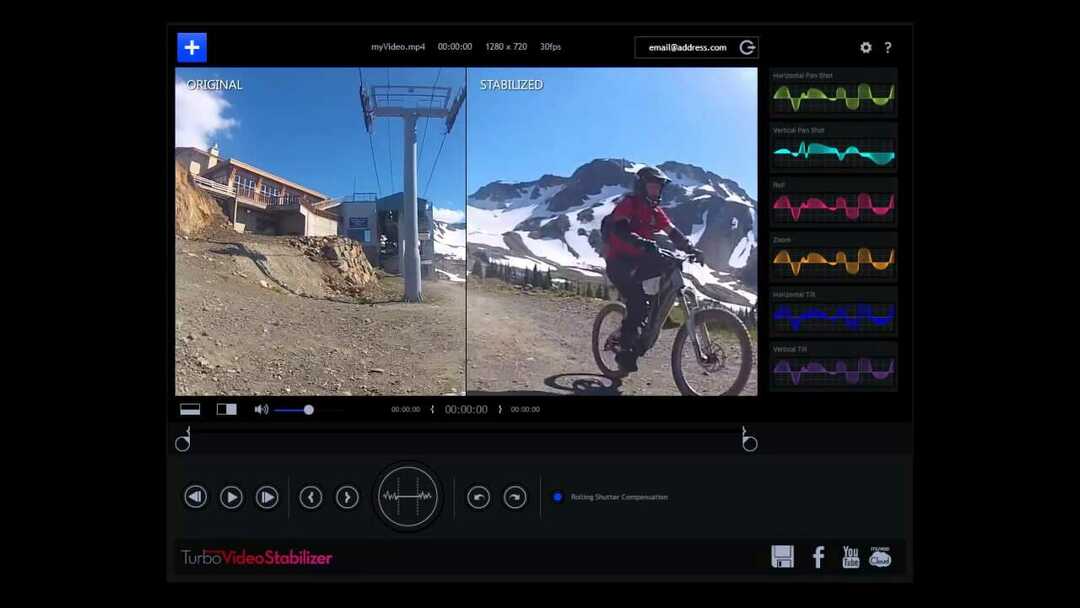
Toisin kuin useimmat videostabilisaattorit, tämä tukee 6 asteen liikettä 3 akselilla tarjoten siten 3D-vakautuksen. Työkalun avulla voit myös kiertää videota milloin tahansa, mikä voi olla melko hyödyllistä.
Turbo Video Stabilizer tukee myös Roller Shutter Correction -toimintoa, joten voit korjata CMOS-antureiden aiheuttamat kaltevuudet ja kallistukset helposti.
Meidän on myös mainittava, että tämä työkalu tukee videota jopa 4K-tarkkuudella, mikä on enemmän kuin tarpeeksi peruskäyttäjille. Työkalu tukee monenlaisia formaatteja, jotta se voi lukea melkein minkä tahansa videotiedoston.
Parhaan suorituskyvyn saavuttamiseksi tämä työkalu tarjoaa moniytimisen ja monisäikeisen tuen. Sovellusta on helppo käyttää, ja se tarjoaa houkuttelevan käyttöliittymän.
Meidän on myös mainittava, että YouTubelle ja Facebookille on tukea, jotta voit ladata videoita helposti sovelluksesta.
Turbo Video Stabilizer ei ole videonmuokkausohjelmisto, joten et tee mitään vaikuttavia videoita sen kanssa, mutta sen avulla voit vakauttaa videosi ja muokata niitä erilaisissa kolmannen osapuolen työkaluissa.
Työkalu on saatavana ilmaisena kokeiluna, mutta sinun on ostettava lisenssi, jos haluat jatkaa sen käyttöä.
Koska tämä työkalu ei tue videon muokkausta, se on paljon halvempi kuin jotkut muut luettelomme merkinnät.
Jos etsit edullista ja käyttäjäystävällistä videonvakautusohjelmistoa, suosittelemme, että kokeilet Turbo Video Stabilizer -ohjelma.
⇒ ladataTurbo-videovakain
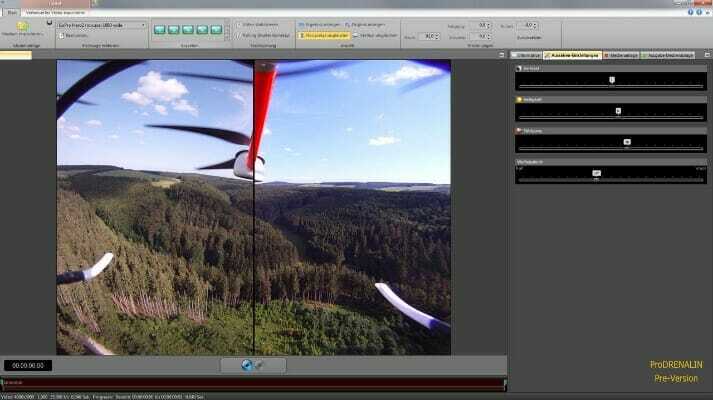
Jos olet ulkona ihminen ja sinulla on tapana tallentaa videoita, kannattaa ehkä käyttää tätä sovellusta. Tämän sovelluksen avulla voit parantaa toimintakameroiden tallentamia videoita Ryhtyä ammattilaiseksi.
Tämä työkalu voi poistaa kalansilmän, sulkimen ja perspektiivivääristymät, mutta se voi myös vakauttaa videosi. Lisäksi työkalun avulla voit kiertää videota tai vähentää melua, mikä on hyödyllinen ominaisuus.
ProDRENALINin avulla voit verrata alkuperäistä videota ja muokkaamaasi videota, jotta näet helposti parannukset. Vakautuksen osalta se käyttää palkittua stabilointitekniikkaa, joten se tarjoaa uskomattomia tuloksia.
Tietysti voit säätää myös värinkorjausta, kirkkautta ja kontrastia suoraan tästä työkalusta.
Tuetun tarkkuuden osalta tämä työkalu voi helposti toimia 4K- ja 2,7K-videoiden kanssa. Meidän on myös mainittava, että tämä työkalu tukee monenlaisia formaatteja, ja se toimii melkein minkä tahansa videomuodon kanssa.
Jos etsit yksinkertaista työkalua, jonka avulla voit vakauttaa videoitasi, ProDRENALIN saattaa olla täydellinen sinulle. Tämä työkalu ei tue lisäasetuksia tai videon muokkausta, ja se tarjoaa vain videon vakautuksen.
Jos olet peruskäyttäjä ja haluat vakauttaa videoitasi, suosittelemme, että tarkistat tämän sovelluksen.
⇒ Lataa ProDRENALIN
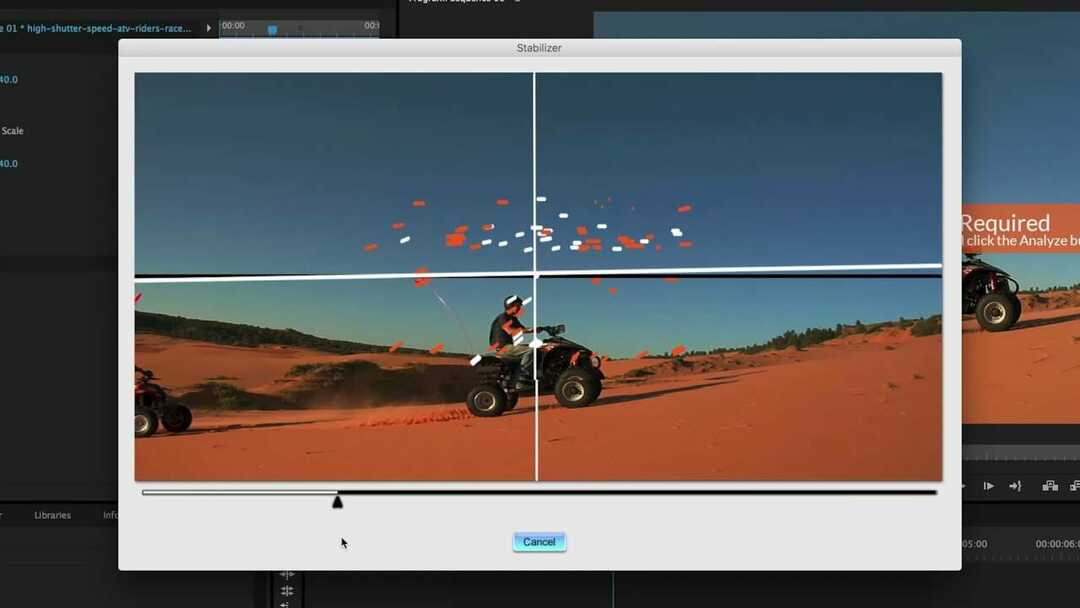
Videon nauhoittaminen käsikameralla tai toimintakameralla tuottaa yleensä epävakaan videon, mutta voit korjata sen tällä työkalulla.
Tämä videonvakautusohjelmisto ei vaadi kiinteää pistettä toimiakseen, ja voit keskittyä videosi eri alueisiin tai esineisiin.
Työkalussa on myös sisäänrakennettu stabilointimoottori, joten voit helposti jäljitellä Steadicamia. Tietenkin voit hienosäätää vakautuksen määrää sekä voimaa ja liikkeen hallintaa.
Tämä on ammattimainen videonvakautusohjelmisto, ja se tarjoaa laajan valikoiman ominaisuuksia. Valitettavasti se ei tue videon muokkausta, mutta se tarjoaa uskomattomia tuloksia videon vakauttamisessa.
Työkalu on saatavana ilmaiseen kokeiluun, mutta sinun on ostettava se, jos haluat jatkaa sen käyttöä.
⇒ Lataa NewBlue Stabilizer
Videonvakautusominaisuus sisältyy yleensä videoeditointiohjelmistoon, mutta on myös muutama oma työkalu, jotka tarjoavat vain videostabilointia.
Jos käytät toimintakameraa tai luot videoita älypuhelimellasi, kokeile joitain videostabilointityökaluja luettelostamme. Jos sinulla on ehdotuksia, älä epäröi ilmoittaa niistä alla olevassa kommentissa.
© Tekijänoikeuksien Windows-raportti 2021. Ei liitetty Microsoftiin
![7 vihreän näytön ohjelmistoa Windows 10: lle [Fresh List]](/f/50dd1139f79ae3c88331e8eaffe625a7.jpg?width=300&height=460)

